
私のMacBook Airは2014年に購入。当時はお金が無く、本体ストレージ容量を128GBに。128GBってOS、アプリ、adobeなどの基本ソフトをインストールしただけで容量いっぱいになっちゃうんですよね。。。
なんとかこの小容量でやりくりしてきましたが、7年経過した現在では扱うデータ量も大きくなってきて、もう限界。そこで、思い切って本体ストレージを交換してみたんです。
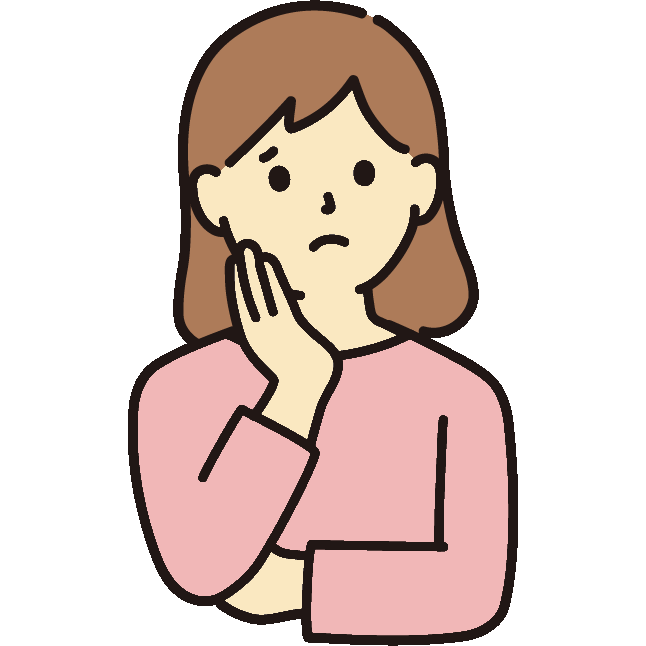
古いMacBook Airって本体ストレージ容量が小さすぎて困るなぁ。。。

SSDの交換って意外と簡単。自分で作業できちゃいますよ!
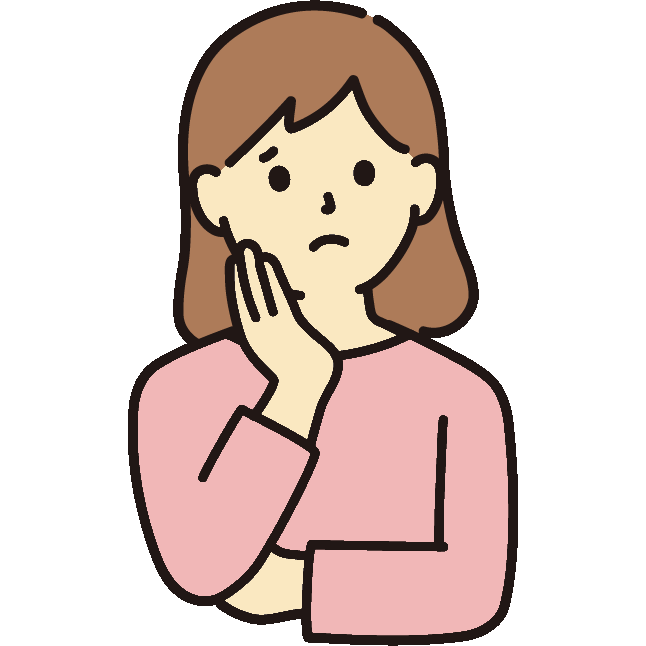
え!?ホントに!?

かく言う私も、ストレージ容量の小ささに長年悩み続け、今年やっと交換した者の一人です。
交換してみた感想は、、、何でもっと早く交換しなかったのだろうと思ってます。
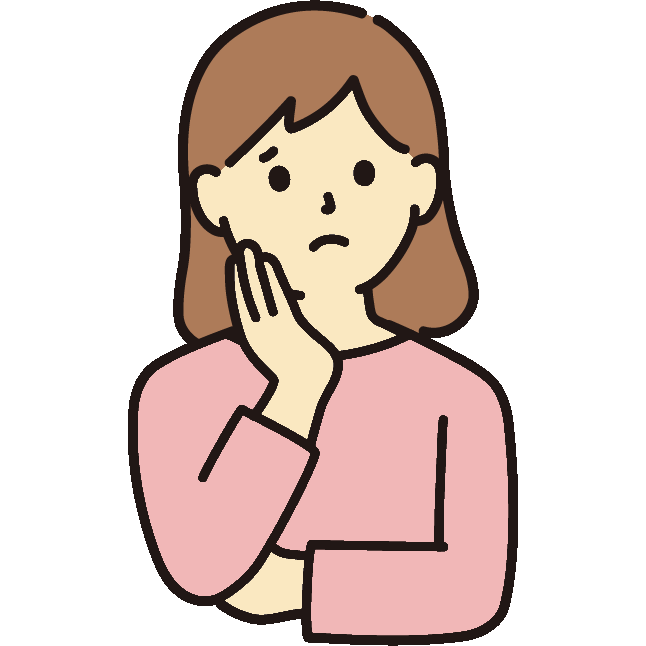
交換に関する情報知りたい!

今回はMacBook Airの本体ストレージであるSSDについて説明します。
SSDについて調べてみた
ストレージにはいろいろな規格や形状が複数ありますので、それらについて説明していきます。
まず先にこれから説明する内容の要約をお伝えします。
SSDとは
- HDDの後継として使われるようになったストレージ
- HDDのように機械駆動しないため小型化できる
- 高速情報処理したい場合はNVMe接続のSSDを選択
SSDとは何?
まずはSSDについて説明します。以下はパソコン関連商品の販売大手であるドスパラからの抜粋です。
SSDとはソリッドステートドライブの略称で、簡単に言うと記憶装置の働きをするデバイスです。一般的に記憶装置というと、これまではHDDが主流でした。しかし磁気性のHDDに代わるものとして、半導体メモリによる記憶装置SSDが登場します。SSDはHDDと比較して、音が静かで発熱が少なく、振動や衝撃に強いメリットを持っています。
ドスパラ
SSDはHDDの後継として使われるようになったストレージで、HDDのように機械駆動しないため小型化できることが特徴です。
現在の薄型PCストレージはSSDを採用している場合がほとんどです。また、もし自身のPCストレージがHDDだったとしても、互換アダプタ搭載のSSDを購入すればSSDを使用可能です。
SSDの接続方式
SSDにはいくつかの接続方式があります。こちらもパソコン関連商品の販売大手であるドスパラからの抜粋抜粋です。
SATA
SATAとは、新しい接続規格のこと。古い規格であるIDEよりもデータ転送が高速で、接続方法もシンプルになりました。コンピュータと記憶装置を接続する役目を担います。
ドスパラ
……
SATA SSDはケーブルを介して接続します。 一方でmSATA SSDは、基盤がむき出しになっているため、パソコンに直接差し込んで接続します。
mSATA
mSATAはコンパクトな形状を活かし、多くのノートパソコンに搭載されました。
ドスパラ
ノートパソコンが年々薄型になっていたのにも、このmSATAが大きく貢献しています。
その影響は薄型化や軽量化だけにとどまらず、バッテリー面積を広げるなどにも一役買いました。
……
mSATAの転送速度は6Gbpsですが、M.2は10Gbps~32Gbpsです。
NVMe
これまでの接続プロトコルである「SAS(Serial Attached SCSI)」や「SATA (Serial Advanced Technology Attachment)」は転送速度の限界が発生しつつありました。
そこで、フラッシュストレージによる通信を最適化するための転送プロトコルとして新しく開発されたのがNVMeです。NVMeは、SSDやフラッシュストレージのメリットであるランダムアクセスなどのデータ処理を有効活用できるようになりました。
NVMeのこれまでのプロトコルからの改良点は以下になります。
・4KBの転送において、必要なメッセージが2つから1つに減少
・コマンド処理に使用するキューが、1個から6万5,536個と大きく増加これらの改善点によってデータを読み書きするディスクI/Oの要求を同時に多数処理することなどで、大幅な処理速度の向上が可能となっています。
NVMeは大容量データの格納や高速のデータ処理によるシステムパフォーマンスの向上がメリットと言えます。
ドスパラ
SATAはHDDの接続方式で、mSATAとNVMeはSSDの接続方式です。
また、処理速度は SATA < mSATA < NVMe の順番です。
NVMe関連の規格
ここからは高速情報処理できるNVMeに絞って説明していきます。
まず先にこれから説明する内容の要約をお伝えします。
NVMeに関連する規格
- M.2 —> NVMeの接続端子規格。複数の形状
- PCIe —> NVMeに対応する拡張スロットの規格
- NVMe接続のSSDはM.2規格のものがほとんど
- 拡張スロットの規格がPCIe規格ではない場合は、アダプタを用意してM.2規格のNVMeを使用
M.2とPCIe
NVMeに関連する規格もいくつかあります。こちらもパソコン関連商品の販売大手であるドスパラからの抜粋抜粋です。
M.2
M.2(エムドットツー)はSSDの「接続端子の規格」です。
ドスパラ
ノートパソコンをはじめ小型PC向けに適したコンパクトサイズの規格となります。
mSATAの後継として開発された規格で、PCIeやSATA3.0、USB3.0といった端子が含まれており、通信機能やストレージなどの機能が追加できます。
M.2カードには複数の種類があり、スロット側と異なる規格を選んでしまうと、接続できなかったり、接続はできても動かなかったりするので注意が必要です。
また、端子の形状もさまざまですが、ストレージに使われている端子には「B Key」「M Key」「B&M Key」の3種類があります。すでにM.2を持っている場合は、SDDの規格を確認し対応製品を選ぶようにしましょう。
……
NVMeもPCIe接続ですが、SSD側に搭載されたNVMeコントローラによる高速データ転送ができるSSDとなっており、約4500MB/sを超える高速のデバイスもあります。
PCIe
PCIeは「Peripheral Component Interconnect Express」の略語で、拡張性の役割を持つ拡張バスや拡張スロットの接続規格です。
ドスパラ
パソコンには周辺装置やネットワーク接続対応のための拡張性が要求されます。
広帯域を必要とする機器を使用すると、帯域の最大数のほとんどを占有することになり、ほかの機器に当てられる帯域幅が制限されるのが問題となります。
従来のPCIバスは、高速CPUや高速メモリ、高性能なグラフィックスなど、高速の帯域幅を求められるアプリケーションが普及するにつれて割り当ての帯域幅の制限が問題となり始めました。
そこで、PCIの制約を超えるために開発された規格が、データの大容量化や、シリアル転送方式による高速転送に対応したPCIeです。
……
NVMeには「PCIe3.0×NVMe接続」のようにPCIe接続が用いられており、SSDに転送速度を求める場合に選ばれています。
NVMeの接続端子規格であるM.2には複数の形状があります。また、NVMeに対応するPC受入側の拡張スロットはPCIe規格です。
M.2 SSDについて
ここからはM.2規格について説明します。
まず先にこれから説明する内容の要約をお伝えします。
M.2 SSD選びの注意点
- M.2 SSDは端子形状と全長が複数ある
- 事前に自分のPCに着いているSSDの端子形状・全長を確認する
M.2 SSDの端子形状
上記M.2の引用文中にも書かれていたように、M.2 SSDは接続端子の規格で複数の形状があり、端子の切り欠け位置が異なります。ストレージに使われている端子形状は「B Key」「M Key」「B&M Key」の3種類です。切り欠け位置は「B Key」が左寄りに1つ、「M Key」が右寄りに1つ、「B&M Key」が左右に1つずつ合計2つです。例えば、Western DigitalのWD_BLACK SN750(WD S500G3X0C-EC)の端子形状を見てみましょう。

切り欠けが右寄りに1つなので、こちらのSSDのM.2 規格は「M Key」だとわかりました。
M.2 SSDの全長
SSDの全長は型番名に含まれていることが多く、○○○2240、○○○2260、○○○2280のように表記されます。例えば○○○2280の場合は、22が幅、80が長さを表しています。
MacBook AirのSSDのようにSSD端子部分をスロットに差し込み、端子の逆側をPC基盤に直接ネジ留めして固定するような搭載方法の場合は、自分のPCに搭載されているものと同じ全長のSSDを選べばネジ留めできないというリスクを減らせます。

まとめ
SSDとはソリッドステートドライブの略称で、記憶装置の働きをするデバイスのことです。
SSDには様々な規格があるので、交換する場合は自分のPCに適合するSSDを選ぶ必要があります。
高速に情報処理する必要があるならば、NVMe接続のM.2 SSDを選べばいいでしょう。M.2 SSDは複数の端子形状と全長があるので、注意が必要です。拡張スロットに関しても、M.2 SSD対応のPCIe規格か確認する必要があります。
なお、もしMacBook AirのSSDの自力交換を検討されている方は、以下の記事が参考になるかもしれません。見てみてくだだい。
※AppleのノートPCはバックパネルを自分で開いてしまうとAppleサポートの対象外になってしまうので、バックパネルを開いたりSSDを交換したりの作業は自己責任でお願いします。


